Основные настройки CS 1.6 перед игрой
Большинство игроков, после установки и запуска игры не обратил внимания на на настройку CS 1.6, что является большой ошибкой. Конечно, каждая из наших сборок CS 1.6 уже имеет настроенную конфигурацию, каждая из которых уникальна по-своему. Однако если вы знаете, как правильно производить настройку Вы можете выбрать лучший вариант для себя. Профессиональные КФГС подходят не всем, потому что. игроки Приспосабливайтесь к своим привычкам и комфорту, режим записи и даже чувствительность мыши у всех разные. Поэтому вам необходимо отталкиваться от своих приоритетов.
Первым и основным Перейдите в меню Настройки точки игры , просмотрите все вкладки и установите подходящие вам параметры. В категории «Мультиплеер» выберите спрей и измените свой ник. Перейдите на вкладку «Мышь», установите наиболее комфортную чувствительность и отключите «Фильтр мыши», если он активирован. В меню «Микрофон» переместите все ползунки вправо, чтобы все было максимально увеличено, и проверьте работу микрофона, нажав на кнопку «Тест». После всех манипуляций, сохраните настройки нажав на кнопку «OK».
Настройка записи CS 1.6
Самым важным пунктом в настройках CS 1.6 является запись. Это настолько тонкий момент, что не существует универсальных критериев, которые бы работали одинаково для всех. Существует множество консольных команд, которые всегда следует проверять после их ввода. При необходимости установите другие числовые значения.
Стоит начать с самого начала основного — FPS (frames per second), частота кадров в секунду. Чем выше это значение, тем более гладким будет изображение. в игре . KS 1.6 . Наиболее распространенным и оптимальным является 100 кадров в секунду в
- Вы можете использовать консольную команду fps_max 101 для установки максимальной частоты кадров. Чтобы отобразить FPS в реальном времени, введите команду net_graph 3, которая позволяет отслеживать отображение (в правом нижнем углу).
Теперь вам нужно подготовить видеокарту к увеличению и стабилизации FPS. Это важный момент, который нельзя игнорировать, иначе все последующие настройки Не будет никакого смысла. Важным моментом является отключение «Вертикальной синхронизации». Ориентируйтесь не на качество или 50/50, а на производительность. Таким образом, вы сможете расходовать минимальное количество ресурсов видеопамяти.
Рассмотрим пример известного производителя «Nvidia». Сначала необходимо установить последнюю версию программного обеспечения Vidyuhi (вы можете увидеть ее на сайте nvidia dot ru). После всех манипуляций нажмите правую кнопку мыши (в области рабочего стола) и выберите там пункт «Панель управления NVIDIA». Далее перейдите в раздел «Управление настройками 3D», найдите пункт «Вертикальная синхронизация» и отключите его. Далее прокрутите вниз и выберите «Отображение» в разделе «Фильтрация текстур». Теперь перейдите к пункту «Настроить параметры изображения» и выберите Пользовательские. настройки И переместите ползунок в начало «Отображение». Эти манипуляции дают 1,6 FPS в CS 100.
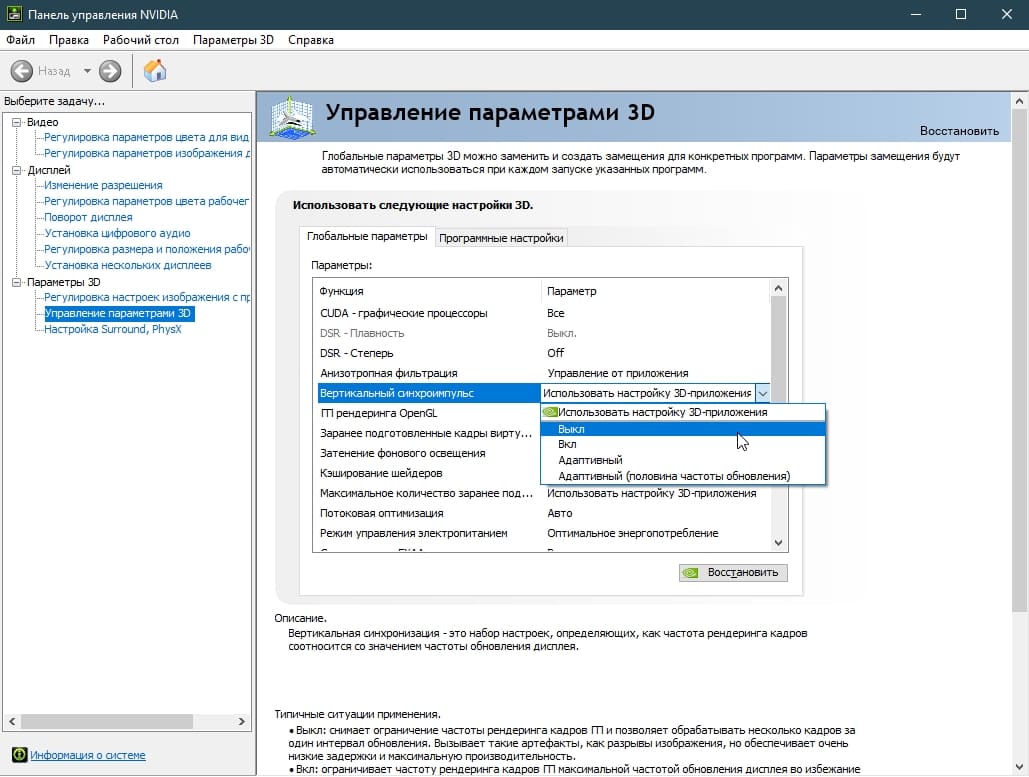
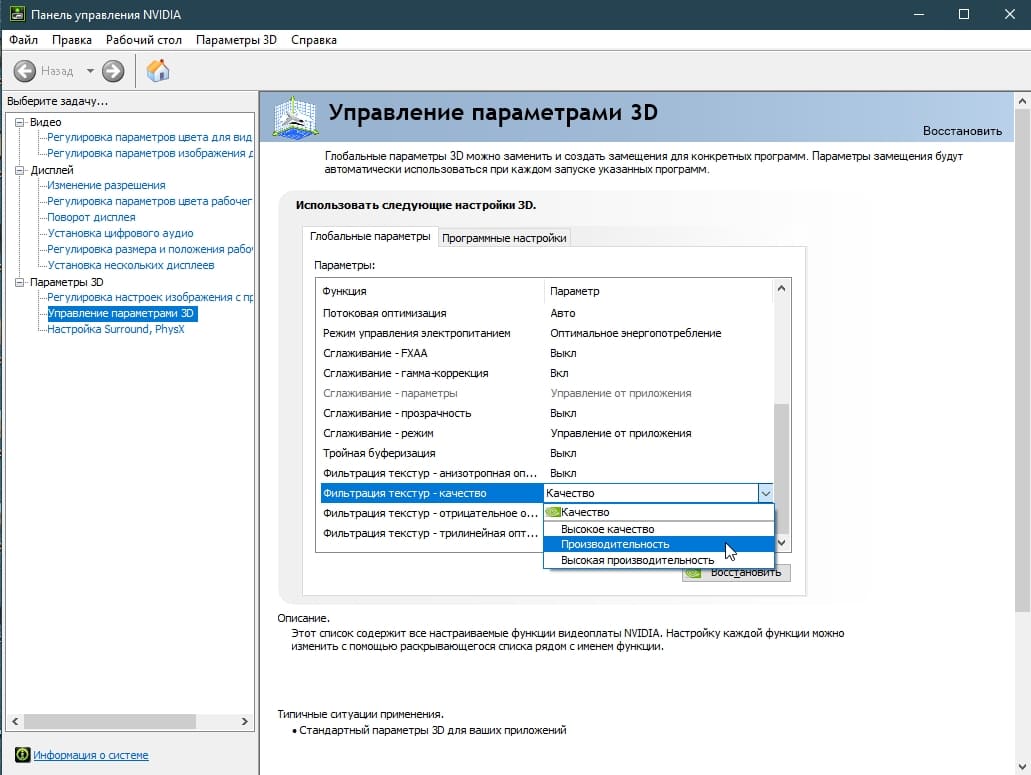
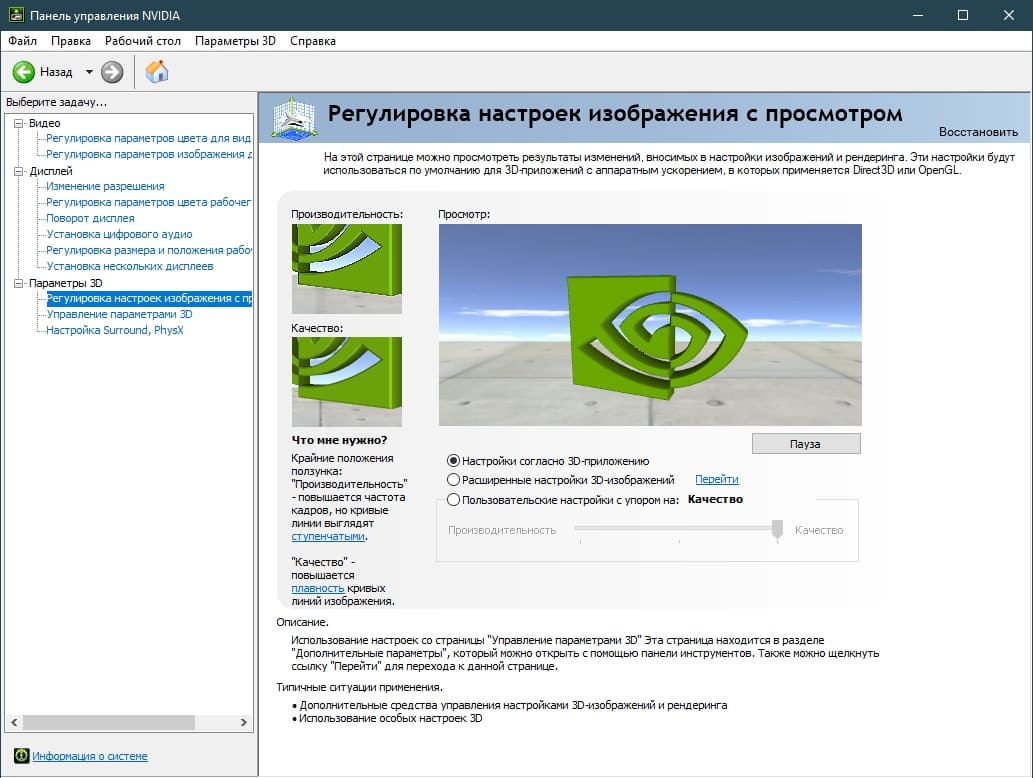
Для видеокарт других производителей, настройки Примерно одинаково. Если у вас возникли трудности, вы можете обратиться к документации вашей панели управления или посмотреть пример на YouTube. В этой статье приведены примеры того, что и где нужно настроить и зарегистрировать. Автор не владеет всеми видами преданий, поэтому невозможно написать о других.
Для дальнейшей оптимизации записи в CS 1.6 я хотел бы упомянуть еще несколько полезных команд, которые вы можете использовать для повышения точности записи и уменьшения разброса. Это не мошенничество, никаких макросов и других запрещенных скриптов. Все это обеспечивается движком счетчика, никаких ограничений на него нет.
- HPK_MAXSIZE 0- максимальный размер журнала, в основном для слабых ПК, чтобы не тратить ресурсы на запись журнала.
- Посмотрите на 110 / 120 — команда работает только в режиме программного видео. Значение 110 отправляет ваши таблетки в верхнюю часть Sehrisiko, а значение 120 — в центр.
Настройки тарифов в cs 1.6
REITs — это пакеты информации (в байтах), которые передаются в игрок сервер и наоборот. Их количество также влияет на стабильность работы дисков. Чем больше индикаторов, тем лучше, тем четче мячи попадают в цель. Однако не стоит держать максимум всего сразу, нужно отталкиваться от своего интернет-соединения.
Если хороший интернет
- Rate 100000 — отправляет и принимает пакеты размером в сто тысяч байт.
- CL_UPDATERETEE 102-Какое количество пакетов в секунду посылает вам сервер. От этого зависит важный параметр — частота обновления информации об игроках.
- CL_CMDRATE 102-Количество информации в секунду, которую вы отправляете на сервер.
- CL_RATE- Мы рекомендуем оставить значение по умолчанию.
Низкая скорость интернета
- Rate- Установите параметры, оптимальные для вашей скорости (тест).
- Cl_updaterate — Также выбирается вручную с помощью теста.
- Вставьте CL_CMDRATE-30, но вы должны проверить.
- CL_RATE — по умолчанию может быть опущен.
Это обеспечит вам максимально плавное изображение без задержек и потери пакетов. Это сделает его удобным играть На публичных серверах, даже с самыми загруженными слотами. Однако все это не поможет, если у вас нет хотя бы начального уровня стрельбы. Справа настройки Не только оптимизируйте работу клиента под ваш компьютер, но и повышайте квалификацию.
Начальные параметры cs 1.6
Каждый, кто сталкивается с настройками CS 1.6, наверняка слышал или знаю о начальных параметрах CS 1.6. Это важные настройки игры , который может быть реализован без обращения в конституционный суд, и устанавливает все в короткие сроки. Установить параметры довольно просто, нужно только знать, для чего они нужны и за что отвечают. Ниже приведен краткий список основных Запустите настройки для улучшения качества работы клиента COP.
Чтобы зарегистрировать необходимые значения для запуска игры , он нужен после установки игры Щелкните правой кнопкой мыши на ярлыке, выберите поля «Свойства» и «Объект» сразу после пути. до игры । । Определите после закрытых инвертированных запятых первые интервалы.
Приоритет
- -low — Запуск игры С низким приоритетом
- — Нормальный — с нормальными предпочтениями
- — Высокий-высокий
- — Railtime — с приоритетом реального времени (рекомендуется для мощных ПК).
Рафтаар
- — Dev-option «режим разработчика», отключите фоновое изображение и подтвердите при выходе.
- — dxlevel 9 — принудительная установка версии DirectX
- Joyjoy — отключить джойстик (рекомендуется).
- -NOIPX- ОТКЛЮЧИТЕ интернет-протокол IPX (рекомендуется, как и все TCP/IP).
Контроль
- -Noforcemaccel — параметр, который игнорирует ускорение мыши в настройках Windows (рекомендуется)
- — Настройки кнопок Noforcemparms-Mouse идентичны в Windows (не рекомендуется)
- — Noforcemspd- чувствительность мыши как в параметрах Windows (рекомендуется)
Графика и звук
- -32bit — Запуск игры В 32-битном видеорежиме (подходит для 64 ОС)
- Полноэкранный — запуск CS в полноэкранном режиме
- — Windwod * or-sw-Start Cop в окне
- — частота принудительного обновления экрана
- -Novid or-novideo-Отключить Valve Scrat (для версий Steam)
- — nosync — отключить вертикальную синхронизацию (рекомендуется).
- -Нозву к-Полное отключение звука
- — Noaafonts — Запрет на использование шрифтов TrueType
- -Fre q-Set स्क्रीन अपडेट फ़्रीक्वेंसी (हम 144 हर्ट्ज की सलासжेते हैं)
विश्राम
- -Autokonfiguratio n-wird मानक को पुनर्स्थापित करें настройки वीडियो, किसी को भी अनदेखा करता है настройки . cfg फाइलें अब तक यह पैरामीटर पंजीकृत है।
- -Kondebu g-anmeldung कंसोल और कंसोल में बचत।
- -Консоле н-Начало игру с открытой консолью
तैयार निर्णय
- अच्छी शूटिंग के かिए: -KEIN SPA ß-KEIN IP X-KEIN FORCEMACCE L-KEIN FORCEMSP D-KEIN SYN C-FREQUENZ 144
- फायरिंग के かिए + FPS: -OJOJ Y-NOIP X-NICHT ERZWINGEN ACCE L-NICHT ERZWINGEN SP D-NOSYN C-FREQUENZ 14 4-HOC H-DXLEVEL 9-NOVID
सभी सिफारिशों को पूरा करके, आप अपने पीसी के लिए «आदर्श» स्थिति के सबसे करीब, सीओपी क्लाइंट के काम को प्राप्त कर सकते हैं। सभी टीमों के साथ प्रयोग करें, उनका परीक्षण करें और अपने लिए सर्वश्रेष्ठ छोड़ दें। रेडी -मैड सॉल्यूशंस ने खुद को एक कमजोर «कार्यालय» लैपटॉप पर अच्छी तरह से दिखाया, जो केवल दस्तावेजों के साथ काम के लिए है।
Настройка Counter-Strike 1.6 :: FAQ по CS 1.6
अच्छा दिन, यूवी। हमारी साइट का उपयोगकर्ता या एक अतिथि से गुजर रहा है। आज मैं आपको काउंटर-स्ट्राइक 1.6 के फायदे और इसकी विशिष्टता और आपको क्यों चाहिए играть यह इस संस्करण में है игры और यह काउंटर-स्ट्राइक के अन्य संस्करणों से कैसे भिन्न होता है। और इसलिए चलो सबसे छोटे से शुरू करते हैं और धीरे-धीरे सबसे महत्वपूर्ण बात पर जाते हैं, शुरुआत के लिए आपको शुरू होने के बाद आपको काउंटर-स्ट्राइक 1. 6 डाउनलोड करने की आवश्यकता होती है। और इसलिए सीएस 1.6 डाउनलोड किया? बढ़िया चलो चलें।
मैं आपको इंटरफ़ेस के बारे में थोड़ा बताऊंगा, शुरू करें игру और हम सबसे सरल मेनू देखते हैं जो आप पा सकते हैं, सभी बटन स्क्रीन के बाईं ओर हैं, हम पहले इस मेनू में «सेटिंग्स» पर जाते हैं, आप उपनाम Neum के परिवर्तन से लगभग सब कुछ कॉन्फ़िगर कर सकते हैं, एक के साथ समाप्त हो रहे हैं व्यक्तिगत настройкой микрофона в игре , अब हम सभी आवश्यक सभी के बारे में विस्तार से विश्लेषण करेंगे нам настройки .
И так , в первой मल्टीप्लेयर टैब को बदलने का अवसर हैआपका प्रचलित नाम , आकारतथादृष्टि का रंग в игре , जो लोगो खींचा जा सकता है в игре «टी» बटन पर, «अतिरिक्त» बटन पर भी ध्यान दें, यह एक पतले के लिए कार्य करता है настройки игры , इस सबमेनू में आप हत्या के बाद लाशों के गायब होने के समय को कॉन्फ़िगर कर सकते हैं, जिस हाथ में आपके पास हथियार होंगे, खरीद मेनू, एक सुंदर डिजाइन या पाठ HUD और अन्य उपयोगी के साथ एक ग्राफिक होगा настройки , सभी अपमान करने के लिए सिर्फ इसलिए है रूसी और उत्पादन में सीएस 1.6 की हमारी विधानसभा настройки यह सरल होगा, लेकिन यह सभी मिनट आगे नहीं है।
कीबोर्ड टैब, ठीक है, यहाँ सबसे महत्वपूर्ण और सबसे महत्वपूर्ण रूप से व्यक्तिगत है настройки किसके लिए यह सुविधाजनक है, लेकिन मैं आपको थोड़ा बताऊंगा об основных बटन जो इस या उस फ़ंक्शन को करते हैं। चलो चलते हैं игрока , आप दोनों अक्षरों पर «ए, एस, डी, डब्ल्यू, एस» और तीर पर आगे बढ़ सकते हैं на первое आपको निश्चित रूप से खरीद मेनू के साथ खुद को परिचित करने की आवश्यकता होगी, हथियार खरीद मेनू को अंग्रेजी बटन द्वारा बुलाया जाता है «B«आप चुन सकते हैंचूहाआप किस प्रकार के हथियार को खरीदना चाहते हैं और आपको किस अतिरिक्त इन्वेंट्री की आवश्यकता है। आप माउस और विशेष दोनों को ले जा सकते हैं। टीमें। उदाहरण के लिए мы играем विशेष बलों के लिए «काउंटर-टेररिस्ट» और हम दूसरे शब्दों में M4A1 खरीदना चाहते हैं, और इसलिए कुंजी B पर क्लिक करें और क्लिक करें tsyfra नीचे लाया जाएगा4बाद में3नतीजतन, हमें B43 का एक संयोजन मिला और हमने M4A1 खरीदा, हम थोड़ी देर बाद बाकी संयोजनों के बारे में बात कर रहे हैं, चलो आगे विश्लेषण करते हैं настройки управления.
आपको ग्रेनेड, कवच, कवच, रात की दृष्टि और कवच खरीदने की आवश्यकता है в игре нажать на кнопку Oयह मानक के अनुसार जाता है в настройках प्रबंधन, लेकिन आप इसे अपने स्वयं में बदल सकते हैं, जो पिछले एक की तुलना में आपके लिए अधिक सुविधाजनक होगा। इसलिए, अब मैं संक्षेप में और स्पष्ट समझाऊंगा об основных बटन और उनका उद्देश्य
अंतरिक्ष прыжок в игре , आप गति और मौके पर दोनों एक पैरिश को ले जा सकते हैं।सीटीआरएलबटन स्क्वाट के लिए जिम्मेदार है, आप दोनों को मौके पर उपयोग कर सकते हैं और यात्रा में जा सकते हैं।बदलावसबसे उपयोगी बटन में से एक, वह एक शांत कदम के लिए जिम्मेदार है бы игроки Не слышал, куда вы едете.ВкладкаСчет между командами отвечает за вывод таблицы и показывает каждую в отдельности игрока Счет, сколько смертей и сколько убийств, жив игрок или мёртв.
Идем дальше, в Counter-Strike 1.6 есть также кнопки «стрелять» и «зум» (снайперская винтовка). Если нажать мышкой на левую кнопку, то пистолет стреляет, если держать снайперский пистолет CS 1.6 в руках, то нажать правую кнопку мыши, включить режим снайпера и можно целовать игрока Близко, далеко благодаря масштабированию. Кроме того, правая кнопка мыши используется и для других, например, для M4A1, если нажать правую кнопку мыши, ставится глушитель для этого оружия и его можно снять, глушитель есть только у двух видов оружия и оба для специальных подразделений, это M4A1 и стандартное оружие USP.
Мы рекомендуем вам ознакомиться с консольными командами в Counter-Strike 1.6 и прочитать их, так как это важные, я бы даже сказал очень важные команды как для новичков, так и для новичков для игрока среднего уровня.
А пока вырубите нужную вам сборку и попробуйте скачать и насладиться Counter-Strike 1.6 игрой .
Как настроить cs go на слабом компьютере
В этой статье я постараюсь рассказать обо всем необходимом настройках CS: GO для слабых ПК. Я не обещаю увеличение FPS 40-60 на всех компьютерах, но на плате DE_DUST124 я увеличил FPS с 2 до 78.
Свойства железа, скажем, чтобы оно было слегка безупречным:
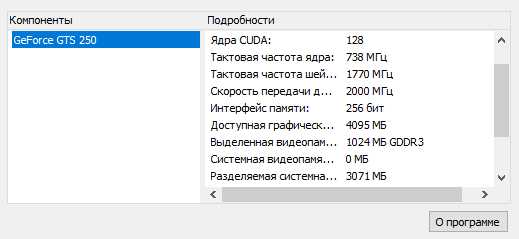
Настройка графической карты
Настройка CS:GO первым Все начинается с видеокарты. Для этого нужно зайти в Панель управления — Оборудование и звук — Электропитание и установить точку напротив «Высокая производительность».
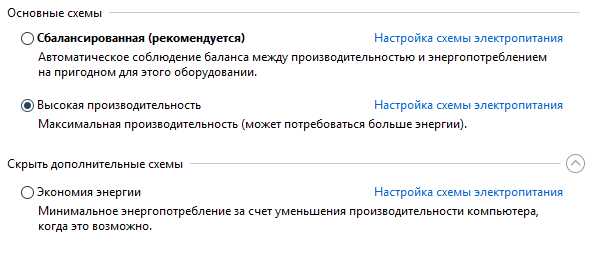
Далее вам необходимо начать внутреннюю работу настройкам Графическая карта. Я расскажу вам на примере своей видеокарты, а ниже вы можете посмотреть видеоролик с настройкой Как Nvidia, так и Radeon. Конечно, конфигурацию необходимо выполнять в зависимости от вашей видеокарты.
Настройки видеокарты NVIDIA для CS: GO
Настройка видеокарты Radeon для CS: GO
Нажмите правую кнопку на экране персонала и выберите NVIDIA Control Panel.
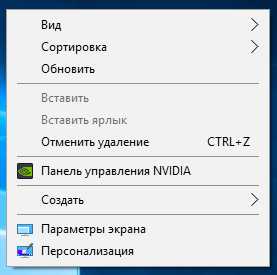
Далее в категории «3D параметры» выбираем «Настроить параметры изображения с дисплеем», затем устанавливаем кружок напротив «усиленного настройки 3D изображения». Это позволяет видеокарте учитывать нашу произвольность. настройки . 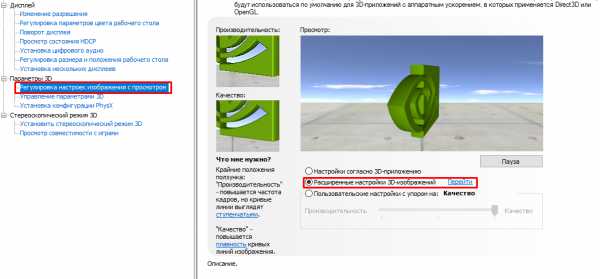
Затем нужно перейти в» Управление 3D» и удалить сглаживание в» глобальных параметрах». Затем мы переходим к разделу «Программное обеспечение настройки ”.
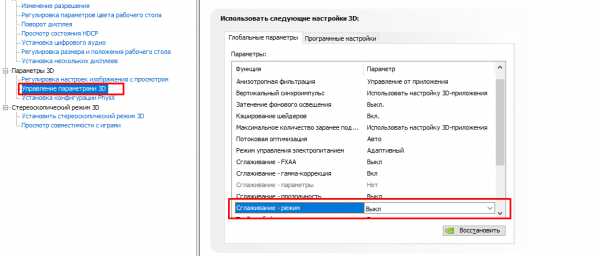
Выберите программу для CS: GO в Настройки, если ее нет в списке, добавьте ее вручную. Мы установили настройки, показанные на скриншоте.
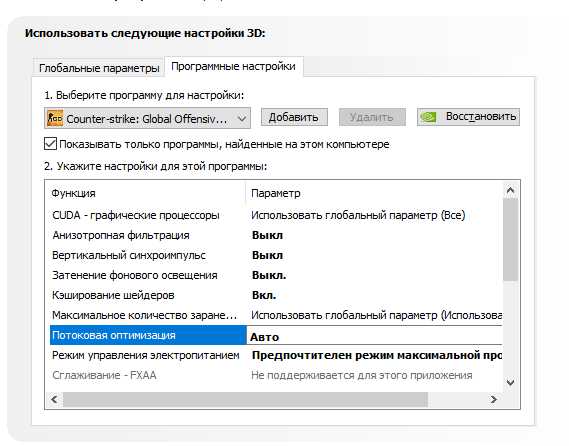
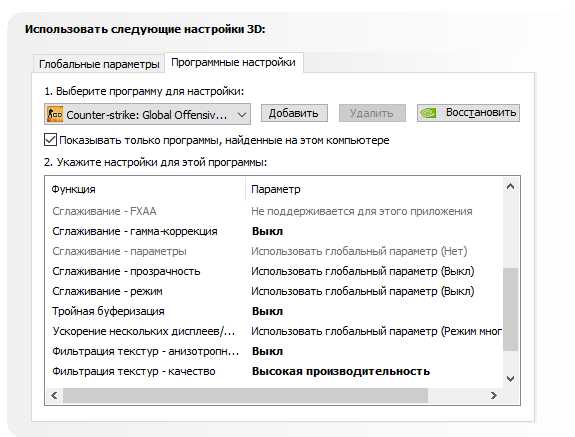
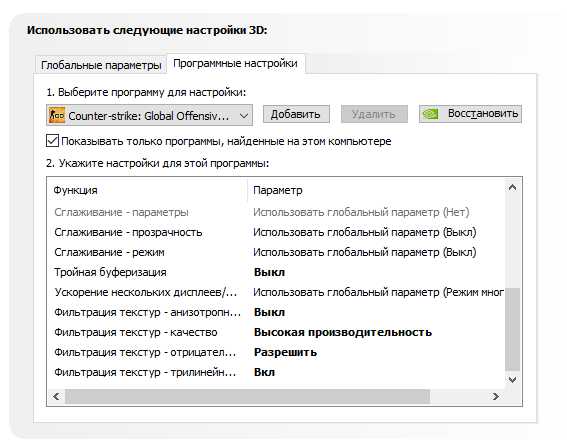
Нажмите кнопку для использования и перезагрузите компьютер. Тогда вы можете настройкой Процессор. Я не устанавливал это и не буду говорить об этом, но вы можете попробовать настроить это. Вы можете посмотреть видео Арсения (CEH9) ниже.
Стартовые параметры
Дальше я приступил к настройке Параметры запуска CS: GO, для этого в Steam — Библиотека — Выберите Counter-Strike: Global Offensive, нажмите правую кнопку мыши и выберите свойства.
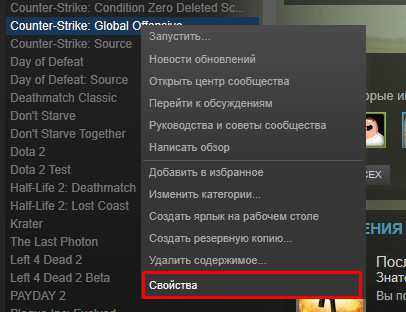
Здесь мы прописываем эти команды: -Consol-Novid-threads 4-Refresh 120-Noforcemparm s-High-Tickrate 128 + CL_CMDRATE 128 + CL_UPDATERATE 128 + Rate 128000 + EX_INTERPATIO 1.
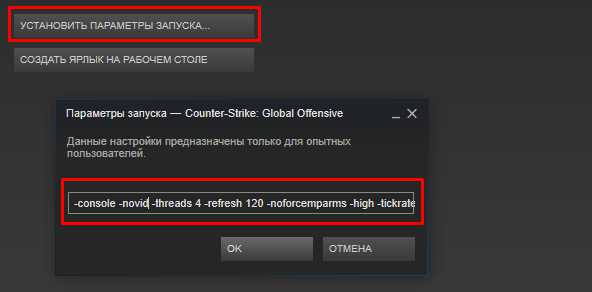
Значения приказов
- — Вариант использования консоли в игре консоль
- — новид — при поступлении игры убирает заставку
- — Threads 4 — заставляет вас использовать 4 ядра процессора (2 ядра, тогда «- threads2», 6 ядер, тогда «- threads6»)
- — Refresh 120 — частота обновления монитора. Если ваш монитор не поддерживает эту частоту, мы устанавливаем более низкое значение.
- — Noforcemparms — отключение ускорения мыши. в игре (скорость мыши всегда будет одинаковой)
- -high — запускает игру С высоким приоритетом
- -TICKRATE 128 — сетевой параметр, который все знают по CS 1.6
- + CL_CMDRATE 128-сетевой параметр
- + CL_UPDATERATE 128-сетевой параметр
- + Скорость 128000 — сетевой параметр
- + EX_INTERPRATIO 1 установить параметры
Настройка CS:GO (в игре )
Последним шагом будет настройка видео в самой игре । Мы устанавливаем все значения на минимальное, для получения максимального результата, разрешение. игры Мы установили значение 800×600. Элемент «многоядерная обработка» включен, но бывает, что отключение увеличивает FPS.
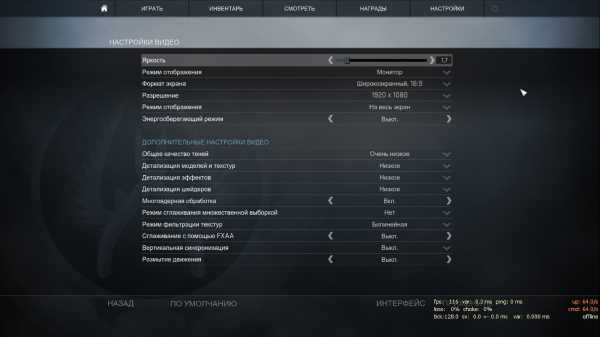
На этом настройки CS: GO закончилась, ничего сложного в этом нет. Я повторяю, что у меня есть данные. настройки Вы помогли увеличить FPS на карте Dust 2 с 78 fps до 124 FPS. Я предлагаю следующее играть Counter-Strike: Global Offensive на «чистом» компьютере, то есть установить только необходимые программы и следить за работой всей системы. Если вы будете следовать этим рекомендациям, то даже на слабых компьютерах. играть будет комфортно.
Мы установили компьютер для KS go
В этой статье вы узнаете, как настроить CS: GO для слабого компьютера или ноутбука. К сожалению, не у всех есть возможность приобрести мощную игровую машину, чтобы не беспокоиться о производительности и возможных замедлениях. Статья разделена на две части: оптимальный настройки Системы для слабого компьютера и настройки самой CS:GO.
Совет 1: Создайте новую учетную запись
Наверняка вы сидите на учетной записи пользователя под стартом системы, многие программы подключены в фоновом режиме: Антивирус, брандмауэр, Skype, Torrent-клиенты и бог знает что еще.
Удалять их из автоматического запуска скучно, и не факт, что вы сможете очистить все до конца. Поэтому, если на вашем компьютере возникли перебои в работе, создайте нового пользователя и используйте исключительно его для игры .
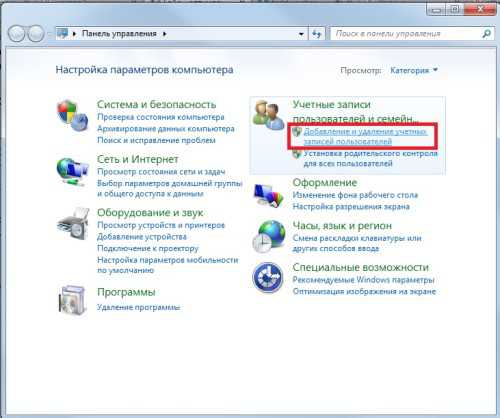 Мы создаем нового пользователя
Мы создаем нового пользователя
Новый пользователь создается в Windows следующим образом:
- Запустите Панель управления.
- В разделе «Учетные записи пользователей» выберите «Добавление и удаление учетных записей».
- Затем выберите «Создать учетную запись». Мы называем его по своему вкусу, и все готово.
Перед входом в учетную запись. перед игрой Вы должны обязательно оставить активный аккаунт. Начинаем-завершаем работу и затем выбираем не «Сменить пользователя», а «Выйти из системы».
Если вы играете с ноутбука, убедитесь, что у вас включен режим максимальной мощности. Для этого нажмите на значок батареи в правом нижнем углу.
Совет 2: ставьте все настройки Видео CS: GO для минимума
Настройки видео в CS лучше устанавливать минимальные для слабых компьютеров. Например, ваш пример настройки .
- Выключите режим энергосбережения.
- Мы включаем многокорпусную обработку видео.
- Мы вырезаем все виды сглаживания.
- Мы устанавливаем минимальное разрешение экрана.
Эти два простых совета помогут вашему компьютеру лучше справляться с CS: GO и повысить его производительность. Мы надеемся, что наши предложения будут полезны для вас. Все это, все любители Counter-Strike: Global Offensive, мы хотим GL & HF!
Параметры запуска КС ГО: настройки Для слабых компьютеров, настройка видеокарта, звук и мышь / это CS, детка!
В этой статье мы расскажем о полной установке. игру под себя.
А именно: о стартовых параметрах игры , о настройках Видеокарты Nvidia и Radeon для слабых компьютеров, о настройке мышки, звук и прочие приятности. Прочь!
Стартовые параметры
Чтобы установить настройки Те, которые активны в игре Сразу же после запуска:
Щелкните правой кнопкой мыши, чтобы открыть Steam, и нажмите Counter-Strike: Global Offensive-Properties-Set Launch Parameters.
— Novid- для удаления вводного видеоклапана.
Отправляйтесь в поход на симуляторе в KS бесплатно.
— B 640-H 480-переход к старту игры С разрешением экрана 640×480 пикселей
-full — для запуска игры В полноэкранном режиме
— Окно до старта игры в оконном режиме
-Noborder-Запуск в оконном режиме без рамки
-low — начать с низким приоритетом
Высокоприоритетный стартап-Стартап
— DXLevel 81 — для использования DirectX 8.1
— DXLevel 90 — с DirectX 9
-Heapsize 26214 4-Высокий приоритет для игры 512 МБ ПАМЯТИ
-heapsize 52428 8-highlights для игры 1 ГБ ПАМЯТИ
-heapsize 104857 6-highlights для игры 2 जीबी रैम
-noaafonts — स्क्रीन फॉन्ट स्मूथिंग को निष्क्रिय करने के かिए
-freq 100 — HL1 इंजन मॉनिटर के लिए हर्ट्ज़ को बदलने के लिए। सीआरटी 60-100 85=सामान्य एलसीडी 60-75 72=सामान्य
-रिफ्रेश 100 — HL2 इंजन मॉनिटर के लिए हर्ट्ज़ को बदलने के लिए। सीआरटी 60-100 85=सामान्य एलसीडी 60-75 72=सामान्य
-soft — для запуска игры ग्राफिकल मोड में
-d3d — для запуска игры Direct3D か्राफिक्स मोड में
-gl — ओपन जीएल ग्राफिक्स मोड में चलाने के लिए
-नोजॉय — जॉयस्टिक सपोर्ट को निष्क्रिय करने के लिए
-noipx — लैन प्रोटोकॉल को अक्षम करने के लिए
-Vietnamesischen Amt — सर्वर से कनेक्ट करने की क्षमता के बिना आईपी पते को हटाने के लिए
-नोसाउंड — बल म्यूट в игре
-nosyn c-жंबवत सिंक कोж जरन अक्षम करता है
-कंसोल — डेवलपर कंसोल तक पहुंचने के लिए
-देव — डेवलपर्स के लिए मॉड को सक्षम करने के लिए
-жजोन # — automatische Ausführung. cfg . जैसी फ़ाइलों को अधिक मेमोरी आवंटित करने के लिए
-safe — для запуска игры सुरक्षित मोड में और ऑडियो अक्षम करें
-autoconfig — डिफ़ॉल्ट वीडियो सेटिंग्स को पुनर्स्थापित करने के लिए
-condebug — एक टेक्स्ट फ़ाइल में सभी कंसोल लॉग को सहेजने के लिए कंसोल.लॉग
-nocrashdialog — कुछ त्रुटियों के प्रदर्शन को रद्द करने के लिए (स्मृति को नहीं पढ़ा जा सका)
-टोकोनसोल — इंजन शुरू करने के लिए игры कंसोल में अगर नक्शा +Karte . के साथ परिभाषित नहीं है
+a +r_mmx 1 — चलाने के लिए игры कमांड लाइन पर कंसोल कमांड या cvar कमांड के साथ (cfg के बजाय)
+exec-Name. cfg — «Name» नाम के कॉन्फिगरेशन को かोड़ने के かिए
माउस सेटिंग्स
Стартовые параметры
-noforcemparms — उपयोग (nicht erzwingen) настройки विंडोज़ से माउस बटन
-noforcemaccel — उपयोग (nicht erzwingen) настройки विंडोज़ से माउस त्वरण
-noforcemspd — उपयोग (keine Erzwingung) настройки विंडोज़ से माउस की गति
यदि तीनों आदेश पंजीकृत हैं, तो कोई त्वरण नहीं होगा।
त्वरण
Для удобства игры выставляйте настройки बिना त्वरण के चूहे। ऐसा करने के लिए, «कंट्रोल पैनल» — «माउस» — «कर्सर सेटिंग्स» पर जाएं। सूचक गति को «6» पर सेट करें जो कि डिफ़ॉल्ट कर्सर गति है। «उन्नत सूचक परिशुद्धता सक्षम करें» बॉक्स को अनचेक करें। जब यह सुविधा सक्षम होती है, तो क्रॉसहेयर पिक्सेल को छोड़ सकता है в игре . माउस त्वरण भी बंद करें в настройках игры :
डीपीआई (सीपीआई)
सीपीआई (अंग्रेजी गिनती प्रति इंच — माप की संख्या प्रति इंच) या डीपीआई — डॉट्स प्रति 1 इंच (2. 54 सेमी) की संख्या। CPI जितना अधिक होगा, माउस द्वारा प्रति इंच उतने ही अधिक माप किए जाते हैं, जिसका अर्थ है कि कर्सर स्थान का अधिक सटीक रूप से निर्धारित होता है। उदाहरण के लिए, आपके पास 1000 DPI मॉनिटर है, यानी 1000 डॉट प्रति 1 इंच। यदि आपके माउस की गति 500 DPI है, तो जब आप माउस को 1 इंच घुमाते हैं, तो यह 2 बिंदुओं को छोड़ते हुए, मॉनीटर पर 1 इंच से आगे निकल जाएगा। माउस का DPI かितना अधिक होगा, वस उतनी हीжेजी से स्क्रीन पर घूमेगा। यदि आपके पास वाइडस्क्रीन मॉनिटर है तो उच्च DPI चूहों को प्राप्त करना एक अच्छा विचार है।
नियमित माउस के लिए अनुशंसित डीपीआई: 400 डीपीआई।
चूहे जो CS के लिए बहुत अच्छे हैं: GO
- かॉजिटेक MX518 — ———-
- स्टीलसीरीज Xai [Bearbeiten / Quelltext bearbeiten]
- माइक्रोसॉफ्ट इंटेलीमाउस 1.1ein
- रेजर डेथ एडर 2013
- स्टीलश्रृंखला काना
か्राफ़िक्स सेटिंग्स — CS में FPS कैसे बढ़ाएँ: LOS
Для комфортной игры CS: GEHEN को 120 FPS की आवश्यकता होगी। यह इस फ्रेम दर पर है कि चरित्र की गति माउस के साथ आपके पास को बिल्कुल दोहराएगी। यदि आपके पास एक कमजोर कंप्यूटर है, तो आपको वीडियो कार्ड की सेटिंग्स के साथ जुड़ना होगा, जैसा कि नीचे वर्णित है।
CS: LOS . के かिए NVIDIA か्राफिक्स कार्ड सेटअप केर्स सेपप केराििक्स कार्् सेि體
डेस्कटॉप पर राइट-क्लिक करें और NVIDIA कंट्रोल पैनल चुनें।
«पूर्वावलोकन के साथ छवि सेटिंग्स समायोजित करें» पर जाएं और «उन्नत» के लिए बॉक्स को चेक करें настройки 3D изображений”:
Т.о. игра हमारा उठा लेंगे настройки . फिर «3D सेटिंग्स प्रबंधित करें» चुनें। खुलने वाले मेनू में, «एंटी-अलियासिंग — मोड» पैरामीटर बंद करें:
फिर «सॉफ्टवेयर» पर जाएं настройки «, ड्रॉप-डाउन सूची में, काउंटर-स्ट्राइक: ग्लोबल ऑफेंसिव चुनें।
सेटिंग विंडो में, हम निम्नलिखित मदों के साथ काम करते हैं:
- Разделите анизотропную фильтрацию. Это влияет на четкость текстуры. Не волнуйтесь в игре Вы едва ли заметите разницу.
- Выделите вертикальный синхроимпульс. Эта функция удаляет блоки из кадров в секунду.
- Выключите темный фоновый свет.
- Мы включаем кэширование шейдеров, чтобы снизить нагрузку на процессор.
- В разделе «Режим управления мощностью» выберите режим для максимальной производительности.
- Отключить все параметры сглаживания: FXAA, Гамма-коррекция, Прозрачность и Режим.
- Отключите тройную буферизацию, так как она используется для вертикальной синхронизации, которую мы отключили ранее.
- Фильтр — Качество текстур. Здесь мы создали «Высокую производительность».
- Фильтрация текстур — отрицательное отклонение от UD. Здесь мы дали «Разрешение».
- Текстурная фильтрация — оптимизация трилнеров. Платье.
После внесения изменений нажмите на кнопку «ПРИНЯТЬ» и перезагрузите компьютер, чтобы сохранить настройки.
Настройки видеокарты AMD Radeon для CS: GO
Нажмите правую кнопку на рабочем столе и выберите AMD Catalyst Control Center.

Выбираем параметры — расширенный дисплей.
Переходим на вкладку «Игры» и зажимаем «Настройки 3D-приложений».
Нажмите «Добавить» и укажите путь к CS: GO:
\ Steam \ SteamApps \ General \ Global Offensive Counter-Strike \ CSGO.
Далее меняем настройки :
- В пункте «Режим сглаживания» указываем «Восстановление». настройки приложения”
- Сглаживание пробы — отсутствует
- Морфологическая фильтрация — закрытая.
- Режим анизотропной фильтрации — Сборка настройки приложения
- Уровень анизотропной фильтрации — 2x
- Текстура Фильтрация Качество-производительность
- Ожидание вертикального обновления всегда останавливается
- Режим тесселяции — Сборка настройки приложения
- Максимальный уровень тесселяции — закрытый.
- Разглаживающий персонал закрыт.
После внесения изменений нажмите «APPLY» и закройте приложение.
Затем зажимаем кнопку AMD в правом нижнем углу рабочего стола и выбираем наиболее первый пункт:
Там выбираем «Параметры 3D расписания» — стандартные настройки — Высокая производительность.
В том же окне выберите OFF в пункте Tesselia. В пункте «Катализатор A. I. Выберите «Производительность: Качество фильтрации текстуры».
После всех этих магических манипуляций перезагружаем компьютер и радуемся высокому, как мои навыки, FPS.
Настройки звука в CS: GO
Улучшите качество звука и хорошо слышите шаги противника. в игре Вам необходимо вставить следующее настройки :
- Поддерживайте общую громкость музыки на уровне 0;
- В конце раунда мы убираем музыку, чтобы она не мешала шагам, которые вы слышите;
- Мы удаляем мелодию для бомбы/заложника;
- Мы включаем музыку для 10-секундного предупреждения.
Для более глубокой работы со звуком напишите в консоли следующие команды:
SND_MIXAHEAD» 0.1 » / / звуковой буфер. (Z «0,1»)
SND_MUSICVOLUME «0.000000» / / отвечает за громкость музыки
snd_rebuildaudiocache / / перестраивает все звуковые кэши из списка ресурсов
Sutvolume» 0 » / / уменьшение громкости записи. ।
Всем ли это понравилось? Расскажите своим друзьям!
Оптимальная настройка «KS go» для слабого компьютера
Каждый самостоятельный игрок должен знать параметры начала» KS go». Настройки для слабых компьютеров описаны ниже. Если воспользоваться приведенными выше советами, то вполне возможно добиться хотя бы значительного увеличения fps — 60. Итак, давайте начнем.
Видеокарта
Конфигурация «KS go» для слабого компьютера начинается с графических параметров. Сначала заходим в «Панель управления». Далее используем раздел «Оборудование и звук». Мы переходим к Power Point. Ставим отметку напротив опции «High Power». Далее мы опишем более глубокий настройка «KS go» для слабого компьютера. NVIDIA — это видеокарта, которую мы рассмотрим в качестве примера. В других версиях графического адаптера инструкция может немного измениться. Нажмите правую кнопку на рабочем столе. В появившемся меню выберите «Nvidia Panel». Мы переходим к категории «Параметры». Выберите «Настройка параметров изображения с помощью дисплея». На следующем этапе ставим метку напротив надписи «улучшено». настройки » । Это позволит видеоадаптеру учитывать любые значения. настройки । Затем переходим к функции «Управление параметрами». Мы углубляемся в это. В «глобальных параметрах» мы удаляем сглаживание. Далее мы переходим к разделу «Программное обеспечение настройкам «। Выберите для нас программу. игры । Если его нет в списке, добавьте его вручную. Мы устанавливаем оптимальный настройки । Нажмите на пункт «Применить». Перезагружаем компьютер.
Значение
 Для удачной настройки Несколько параметров могут быть полезны. Теперь мы опишем их значение. — Разрешенные параметры консоли в игре Используйте консоль. — Команда Novid удаляет экранную заставку. Атрибут + Ex_ является сетевым параметром. — Команда Threads 4 позволяет использовать все 4 ядра процессора. Если их 2 или 6, то число в команде следует заменить на соответствующее. Команда + скорость является сетевым параметром. Оптимальная частота обновления дисплея refresh 120. Если монитор не справляется с таким дисплеем, установите более низкие значения. Параметры сети включают + cl_updaterate 128. disable в игре Ускорение мыши, использование несильных рук. Скорость манипулятора в этом случае постоянна. Параметр + cl_cmdrate также важен. Для начала игры При более высоком приоритете мы используем «выше». Network-parameter-tickrate 128 знаком многим пользователям по cs 1.6.
Для удачной настройки Несколько параметров могут быть полезны. Теперь мы опишем их значение. — Разрешенные параметры консоли в игре Используйте консоль. — Команда Novid удаляет экранную заставку. Атрибут + Ex_ является сетевым параметром. — Команда Threads 4 позволяет использовать все 4 ядра процессора. Если их 2 или 6, то число в команде следует заменить на соответствующее. Команда + скорость является сетевым параметром. Оптимальная частота обновления дисплея refresh 120. Если монитор не справляется с таким дисплеем, установите более низкие значения. Параметры сети включают + cl_updaterate 128. disable в игре Ускорение мыши, использование несильных рук. Скорость манипулятора в этом случае постоянна. Параметр + cl_cmdrate также важен. Для начала игры При более высоком приоритете мы используем «выше». Network-parameter-tickrate 128 знаком многим пользователям по cs 1.6.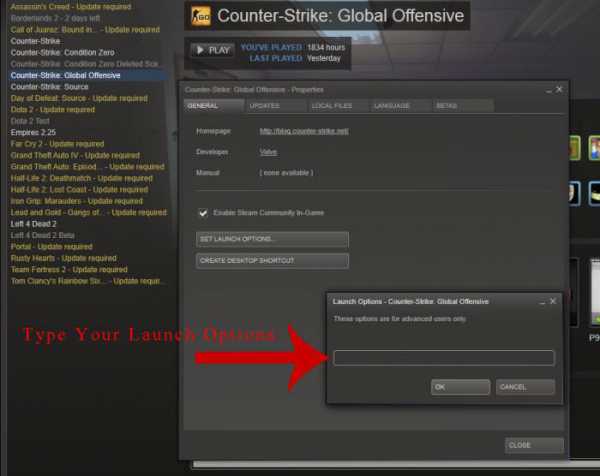
Начало
Далее мы опишем, как это сделать настройка «KS go «для слабого компьютера с точки зрения параметров запуска. Мы идем в Steam в соответствии с их вкусом. Открываем раздел «Библиотека». Выберите Counter-Strike. Нажмите правую кнопку. Переходим к разделу «Свойства». Здесь мы установили скорость 128000. И установить множество других параметров в зависимости от свойств компьютера. Мы размещаем необходимый заказ ниже.
Изнутри
Конфигурация «KS go» для слабого компьютера должна быть выполнена в игре । Мы устанавливаем все значения на минимальные показатели. Чтобы получить максимальные результаты, решите игры Укажите 800×600. Пункт под названием «Многоядерная обработка» может оставаться активным. Однако в некоторых случаях выключение может повысить FPS. На этом основная настройка «KS go» заканчивается для слабого компьютера. В этом нет ничего сложного. Однако этот подход может значительно увеличить производительность в игре । Эффективнее всего запускать Counter-Strike на «чистом» компьютере. Чтобы установить особенно необходимые программы, контролируйте работу всей системы одновременно. В некоторых случаях можно разблокировать ядро процессора. Часто операционная система ограничивает их использование в автоматическом режиме. Существуют специальные программы для сортировки жил. Вы можете отслеживать работу процессора с помощью раздела CPU в стандартном «Диспетчере задач». Индикаторы разблокированных ядер окрашены в черный цвет, неравномерно — в серый.
Настройка Cs для слабого компьютера, настройка графики
В этой статье мы расскажем о полной установке. игру под себя.
А именно: о стартовых параметрах игры , о настройках Видеокарты Nvidia и Radeon для слабых компьютеров, о настройке мышки, звук и прочие приятности. Прочь!
Стартовые параметры
Чтобы установить настройки Те, которые активны в игре Сразу же после запуска:
Щелкните правой кнопкой мыши, чтобы открыть Steam, и нажмите Counter-Strike: Global Offensive-Properties-Set Launch Parameters.
— Novid- для удаления вводного видеоклапана.
Отправляйтесь в поход на симуляторе в KS бесплатно.
— B 640-H 480-переход к старту игры С разрешением экрана 640×480 пикселей
-full — для запуска игры В полноэкранном режиме
— Окно до старта игры в оконном режиме
-Noborder-Запуск в оконном режиме без рамки
-low — начать с низким приоритетом
Высокоприоритетный стартап-Стартап
— DXLevel 81 — для использования DirectX 8.1
— DXLevel 90 — с DirectX 9
-Heapsize 26214 4-Высокий приоритет для игры 512 МБ ПАМЯТИ
-heapsize 52428 8-highlights для игры 1 ГБ ПАМЯТИ
-heapsize 104857 6-highlights для игры 2 जीबी रैम
-noaafonts — स्क्रीन फॉन्ट स्मूथिंग को निष्क्रिय करने के かिए
-freq 100 — HL1 इंजन मॉनिटर के लिए हर्ट्ज़ को बदलने के लिए। सीआरटी 60-100 85=सामान्य एलसीडी 60-75 72=सामान्य
-रिफ्रेश 100 — HL2 इंजन मॉनिटर के लिए हर्ट्ज़ को बदलने के लिए। सीआरटी 60-100 85=सामान्य एलसीडी 60-75 72=सामान्य
-soft — для запуска игры ग्राफिकल मोड में
-d3d — для запуска игры Direct3D か्राफिक्स मोड में
-gl — ओपन जीएल ग्राफिक्स मोड में चलाने के लिए
-नोजॉय — जॉयस्टिक सपोर्ट को निष्क्रिय करने के लिए
-noipx — लैन प्रोटोकॉल को अक्षम करने के लिए
-Vietnamesischen Amt — सर्वर से कनेक्ट करने की क्षमता के बिना आईपी पते को हटाने के लिए
-नोसाउंड — बल म्यूट в игре
-nosyn c-жंबवत सिंक कोж जरन अक्षम करता है
-कंसोल — डेवलपर कंसोल तक पहुंचने के लिए
-देव — डेवलपर्स के लिए मॉड को सक्षम करने के लिए
-жजोन # — automatische Ausführung. cfg . जैसी फ़ाइलों को अधिक मेमोरी आवंटित करने के लिए
-safe — для запуска игры सुरक्षित मोड में और ऑडियो अक्षम करें
-autoconfig — डिफ़ॉल्ट वीडियो सेटिंग्स को पुनर्स्थापित करने के लिए
-condebug — एक टेक्स्ट फ़ाइल में सभी कंसोल लॉग को सहेजने के लिए कंसोल.लॉग
-nocrashdialog — कुछ त्रुटियों के प्रदर्शन को रद्द करने के लिए (स्मृति को नहीं पढ़ा जा सका)
-टोकोनसोल — इंजन शुरू करने के लिए игры कंसोल में अगर नक्शा +Karte . के साथ परिभाषित नहीं है
+a +r_mmx 1 — चलाने के लिए игры कमांड लाइन पर कंसोल कमांड या cvar कमांड के साथ (cfg के बजाय)
+exec-Name. cfg — «Name» नाम के कॉन्फिगरेशन को かोड़ने के かिए
माउस सेटिंग्स
Стартовые параметры
-noforcemparms — उपयोग (nicht erzwingen) настройки विंडोज़ से माउस बटन
-noforcemaccel — उपयोग (nicht erzwingen) настройки विंडोज़ से माउस त्वरण
-noforcemspd — उपयोग (keine Erzwingung) настройки विंडोज़ से माउस की गति
यदि तीनों आदेश पंजीकृत हैं, तो कोई त्वरण नहीं होगा।
त्वरण
Для удобства игры выставляйте настройки बिना त्वरण के चूहे। ऐसा करने के लिए, «कंट्रोल पैनल» — «माउस» — «कर्सर सेटिंग्स» पर जाएं। सूचक गति को «6» पर सेट करें जो कि डिफ़ॉल्ट कर्सर गति है। «उन्नत सूचक परिशुद्धता सक्षम करें» बॉक्स को अनचेक करें। जब यह सुविधा सक्षम होती है, तो क्रॉसहेयर पिक्सेल को छोड़ सकता है в игре . माउस त्वरण भी बंद करें в настройках игры :
डीपीआई (सीपीआई)
सीपीआई (अंग्रेजी गिनती प्रति इंच — माप की संख्या प्रति इंच) या डीपीआई — डॉट्स प्रति 1 इंच (2. 54 सेमी) की संख्या। CPI जितना अधिक होगा, माउस द्वारा प्रति इंच उतने ही अधिक माप किए जाते हैं, जिसका अर्थ है कि कर्सर स्थान का अधिक सटीक रूप से निर्धारित होता है। उदाहरण के लिए, आपके पास 1000 DPI मॉनिटर है, यानी 1000 डॉट प्रति 1 इंच। यदि आपके माउस की गति 500 DPI है, तो जब आप माउस को 1 इंच घुमाते हैं, तो यह 2 बिंदुओं को छोड़ते हुए, मॉनीटर पर 1 इंच से आगे निकल जाएगा। माउस का DPI かितना अधिक होगा, वस उतनी हीжेजी से स्क्रीन पर घूमेगा। यदि आपके पास वाइडस्क्रीन मॉनिटर है तो उच्च DPI चूहों को प्राप्त करना एक अच्छा विचार है।
नियमित माउस के लिए अनुशंसित डीपीआई: 400 डीपीआई।
चूहे जो CS के लिए बहुत अच्छे हैं: GO
- かॉजिटेक MX518 — ———-
- स्टीलसीरीज Xai [Bearbeiten / Quelltext bearbeiten]
- माइक्रोसॉफ्ट इंटेलीमाउस 1.1ein
- रेजर डेथ एडर 2013
- स्टीलश्रृंखला काना
か्राफ़िक्स सेटिंग्स — CS में FPS कैसे बढ़ाएँ: LOS
Для комфортной игры CS: GEHEN को 120 FPS की आवश्यकता होगी। यह इस फ्रेम दर पर है कि चरित्र की गति माउस के साथ आपके पास को बिल्कुल दोहराएगी। यदि आपके पास एक कमजोर कंप्यूटर है, तो आपको वीडियो कार्ड की सेटिंग्स के साथ जुड़ना होगा, जैसा कि नीचे वर्णित है।
CS: LOS . के かिए NVIDIA か्राफिक्स कार्ड सेटअप केर्स सेपप केराििक्स कार्् सेि體
डेस्कटॉप पर राइट-क्लिक करें और NVIDIA कंट्रोल पैनल चुनें।
«पूर्वावलोकन के साथ छवि सेटिंग्स समायोजित करें» पर जाएं और «उन्नत» के लिए बॉक्स को चेक करें настройки 3D изображений”:
Т.о. игра हमारा उठा लेंगे настройки . फिर «3D सेटिंग्स प्रबंधित करें» चुनें। खुलने वाले मेनू में, «एंटी-अलियासिंग — मोड» पैरामीटर बंद करें:
फिर «सॉफ्टवेयर» पर जाएं настройки «, ड्रॉप-डाउन सूची में, काउंटर-स्ट्राइक: ग्लोबल ऑफेंसिव चुनें।
सेटिंग विंडो में, हम निम्नलिखित मदों के साथ काम करते हैं:
- Разделите анизотропную фильтрацию. Это влияет на четкость текстуры. Не волнуйтесь в игре Вы едва ли заметите разницу.
- Выделите вертикальный синхроимпульс. Эта функция удаляет блоки из кадров в секунду.
- Выключите темный фоновый свет.
- Мы включаем кэширование шейдеров, чтобы снизить нагрузку на процессор.
- В разделе «Режим управления мощностью» выберите режим для максимальной производительности.
- Отключить все параметры сглаживания: FXAA, Гамма-коррекция, Прозрачность и Режим.
- Отключите тройную буферизацию, так как она используется для вертикальной синхронизации, которую мы отключили ранее.
- Фильтр — Качество текстур. Здесь мы создали «Высокую производительность».
- Фильтрация текстур — отрицательное отклонение от UD. Здесь мы дали «Разрешение».
- Текстурная фильтрация — оптимизация трилнеров. Платье.
После внесения изменений нажмите на кнопку «ПРИНЯТЬ» и перезагрузите компьютер, чтобы сохранить настройки.
Настройки видеокарты AMD Radeon для CS: GO
Нажмите правую кнопку на рабочем столе и выберите AMD Catalyst Control Center.

Выбираем параметры — расширенный дисплей.
Переходим на вкладку «Игры» и зажимаем «Настройки 3D-приложений».
Нажмите «Добавить» и укажите путь к CS: GO:
\ Steam \ SteamApps \ General \ Global Offensive Counter-Strike \ CSGO.
Далее меняем настройки :
- В пункте «Режим сглаживания» указываем «Восстановление». настройки приложения”
- Сглаживание пробы — отсутствует
- Морфологическая фильтрация — закрытая.
- Режим анизотропной фильтрации — Сборка настройки приложения
- Уровень анизотропной фильтрации — 2x
- Текстура Фильтрация Качество-производительность
- Ожидание вертикального обновления всегда останавливается
- Режим тесселяции — Сборка настройки приложения
- Максимальный уровень тесселяции — закрытый.
- Разглаживающий персонал закрыт.
После внесения изменений нажмите «APPLY» и закройте приложение.
Затем зажимаем кнопку AMD в правом нижнем углу рабочего стола и выбираем наиболее первый пункт:
Там выбираем «Параметры 3D расписания» — стандартные настройки — Высокая производительность.
В том же окне выберите OFF в пункте Tesselia. В пункте «Катализатор A. I. Выберите «Производительность: Качество фильтрации текстуры».
После всех этих магических манипуляций перезагружаем компьютер и радуемся высокому, как мои навыки, FPS.
Настройки звука в CS: GO
Улучшите качество звука и хорошо слышите шаги противника. в игре Вам необходимо вставить следующее настройки :
- Поддерживайте общую громкость музыки на уровне 0;
- В конце раунда мы убираем музыку, чтобы она не мешала шагам, которые вы слышите;
- Мы удаляем мелодию для бомбы/заложника;
- Мы включаем музыку для 10-секундного предупреждения.
Для более глубокой работы со звуком напишите в консоли следующие команды:
SND_MIXAHEAD» 0.1 » / / звуковой буфер. (Z «0,1»)
SND_MUSICVOLUME «0.000000» / / отвечает за громкость музыки
snd_rebuildaudiocache / / перестраивает все звуковые кэши из списка ресурсов
Sutvolume» 0 » / / уменьшение громкости записи. ।
Всем ли это понравилось? Расскажите своим друзьям!
И консольные команды
Последнее, что нужно сделать, это изменить несколько вещей.
Как настроить CS:GO, как Про.
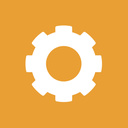
А также зарегистрировать некоторые важные консольные команды. Например, игра Перейдите в раздел «Параметры очереди
И включите там консоль разработчика. Затем снимите флажок «Переключиться на повышенное оружие».
Иначе, например, при стрельбе из пистолета, если вы случайно наступите на него, FPS перед он автоматически переключается на него, и это очень раздражает. Поэтому мы закрываем его без вопросов. Также следует немного поработать над настройками радара, чтобы мини-карта предоставляла как можно больше информации.
Наконец, вам нужно написать несколько полезных команд в консоли:
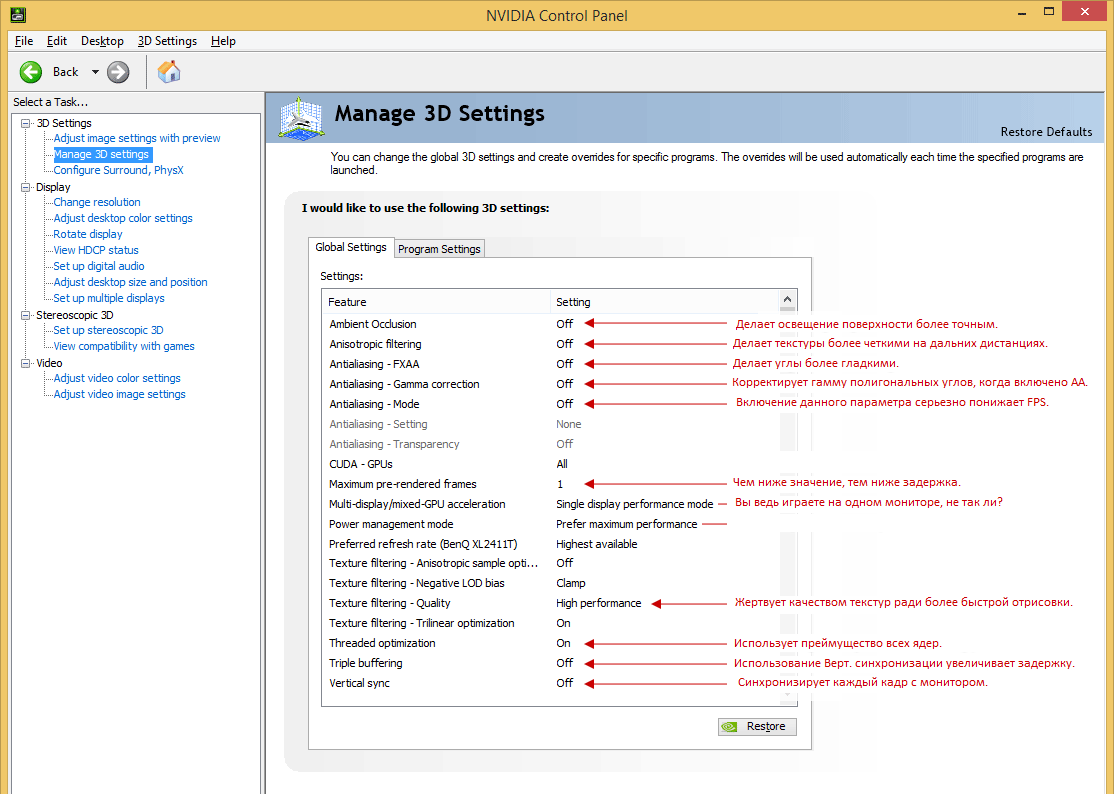
Главный принцип в настройки cl_interp 0 настройки cl_interp_ratio 1
цена 128000 играет Это займет около 10-15 минут вашего времени. Он поверхностный в игре но обеспечивает максимальный комфорт во время в игре И не только. Поэтому не поленитесь уделить этому моменту немного времени, ведь эти простые манипуляции помогут повысить не только комфорт, но и уровень. в игре . Разве не этого вы хотели, когда устанавливали CS: GO?
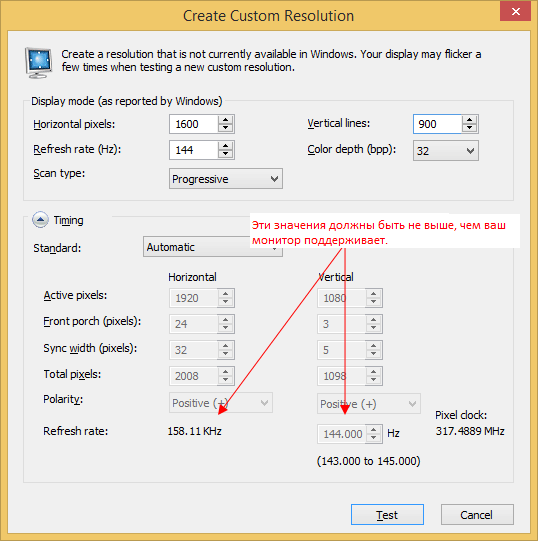
KS 1.6 . FPS
KS 1.6 . FPS
KS 1.6 . FPS игроки в игре в игре
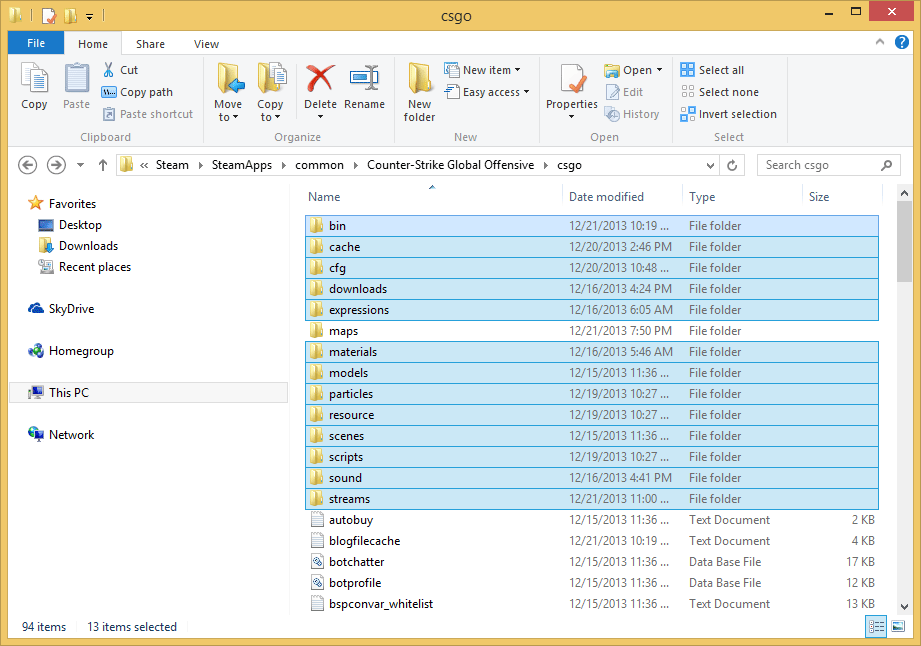
игра
настройки
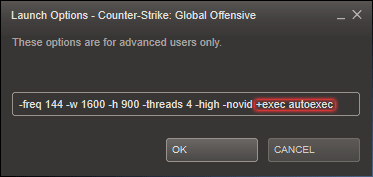
с игрой в игре

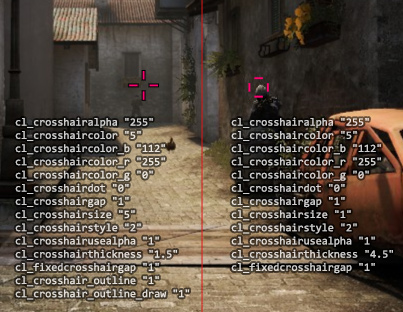
Настройка КС ГО
игры настройку клиента.
на настройку основные перед
В первую игры игры
настройки игры игре
игры игр в настройки
играет
настройкам мыши повлиять на настройки игре .
Параметры игры
в игре в первую игры
игра
Такая вот простая настройка настройка игры игры